Javítás: Dark Souls 3 összeomlási problémák
Játékok / / August 04, 2021
Hirdetések
A Dark Souls 3 már nagyon frusztráló játék, de sok esetben a játékosok olyan problémával néznek szembe, ahol a játék összeomlik. Ezeket a problémákat leggyakrabban a rossz játékkonfigurációs fájlok okozzák. És itt van, hogyan lehet kijavítani.
Sok oka van annak, hogy a Dark Souls 3 véletlenszerű játékösszeomlási problémákkal néz szembe, de a játék meghibásodásának legfőbb oka a rossz telepítési fájlok, beleértve a sérült fájlokat is. Ezek a fájlok rossz telepítés vagy a közelmúltban telepített játékmodellek miatt merülhetnek fel.
Ennek ellenére sok felhasználó nem is tud erről a problémáról és a probléma okáról. Tehát itt vagyunk komplett útmutatónkkal, amelyben mélyen megismerheti a Dark Souls 3 összeomló kérdésének lehetséges rögzítését.

Hirdetések
Tartalomjegyzék
-
1 Javítás: Dark Souls 3 összeomlási problémák
- 1.1 1. javítás: Tiltsa le a fedvényeket a játékához
- 1.2 2. javítás: Futtassa a játékot ablakos módban
- 1.3 3. javítás: Frissítse a videóillesztőt
- 1.4 4. javítás: Próbálja meg beállítani a LOW opciókat
- 1.5 5. javítás: Ellenőrizze a játékfájlok integritását
- 2 Következtetés
Javítás: Dark Souls 3 összeomlási problémák
A probléma megoldása nem nagy probléma. Az alábbi egyszerű és egyszerű lépéseket követve néhány perc alatt kijavíthatja ezt a problémát: -
1. javítás: Tiltsa le a fedvényeket a játékához
Abban az esetben, ha PC-jén működik egy átfedő szoftver a Dark Souls 3 játékakor, az a játék folyamatos összeomlását okozhatja. A játékosok azonban használhatnak fedvényeket online játékok streamingjéhez, de néhány játék nem volt kompatibilis az overlay szoftverrel. Tehát, amikor elkezdi játszani a Dark Soul 3 játékot, mindig próbálja meg kikapcsolni az átfedéseket.
2. javítás: Futtassa a játékot ablakos módban

Általában teljes képernyős módban játszunk, így ennek következtében lehetséges, hogy a játék folyamatosan összeomlik az asztalon. Javasoljuk, hogy próbálkozzon játékkal Windowed módban. Ez segíthet a játék összeomlási problémájának kijavításában. Kövesse a lépéseket a Dark Soul 3 ablakos módban történő megnyitásához.
Először meg kell nyomnia a Ablakkulcs + R gomb egyszerre a Run Box megnyitásához.
Hirdetések
Ezután írja be %App adatok% és egyszerűen nyomja meg az Enter billentyűt a billentyűzeten.
Ezt követően csak kattintson a gombra DarkSoul3 mappába.
Nyissa meg a GraphicsConfig.xml a jegyzettömbben, és akkor változtatnia kell.
ABLAKOS nak nekABLAKOS
Végül mentse el a végrehajtott módosításokat, majd indítsa újra a játékot.
Hirdetések
3. javítás: Frissítse a videóillesztőt
Egy ideje az elavult grafikus kártya illesztőprogramok miatt a játék összeomlik, és a grafikus kártya illesztőprogramjának legújabb verziójának frissítésével megoldódhat a probléma. Ezért mindig próbálja meg naprakészen tartani a grafikus kártya illesztőprogramját a legújabb verzióval.
Ha nem akar sokat tenni az illesztőprogram frissítéséért, akkor kipróbálhat egy harmadik féltől származó alkalmazást, mint pl Driver Easy. Vagy elolvashatja az útmutatónkat Frissítse a grafikus illesztőprogramokat kijavítani a játékkal kapcsolatos problémákat
4. javítás: Próbálja meg beállítani a LOW opciókat

Ha a játék opciói vagy beállításai magasra vannak állítva, akkor több erőforrást igényel, és a játék összeomlik, mert előfordulhat, hogy a számítógépe nem elég erős ahhoz, hogy a játékot magas beállításokban futtassa.
Kapcsolja be a játék beállításait, próbálja csökkenteni a felbontásokat és a grafikus beállításokat. Ha nem tudja elérni a játék beállításait, akkor próbálkozzon az alábbiakban említett módszerrel: -
- Nyissa meg a Futtatás mezőt, és írja be %App adatok% és nyomja meg az Enter billentyűt. Akkor menj a a DarkSouls3 mappába.
- Ezt követően meg kell nyitnia a GraphicsConfig.xml a jegyzettömbben.
-
Ezután állítsa a játék hatását alacsonyra, elsősorban a Hatásminőség, Árnyékminőség, és Fényminőség.
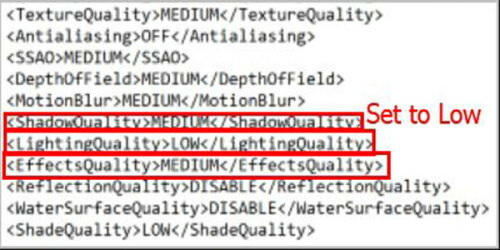
- Amikor befejezte az összes fent említett folyamatot, egyszerűen mentse a fájlt, amelyen módosította.
- Végül indítsa újra a számítógépet, majd nyissa meg a Dark Souls 3-at, hogy lássa, megoldódott-e a problémája.
Ha a fenti módszerek bármelyike nem működik az Ön számára, akkor ne adja fel a reményt, mert van még egy javításunk, amely segíthet.
5. javítás: Ellenőrizze a játékfájlok integritását
A játékfájlok sértetlenségének ellenőrzéséhez szükség lehet az alábbi lépések végrehajtására: -
- Először is nyissa meg a Steam-et a számítógépén, és egyszerűen jelentkezzen be a Steam-fiókjába a kapcsolódó hitelesítő adatok kitöltésével.
-
Ezt követően csak kattintson a gombra Könyvtár, utána Játékok.
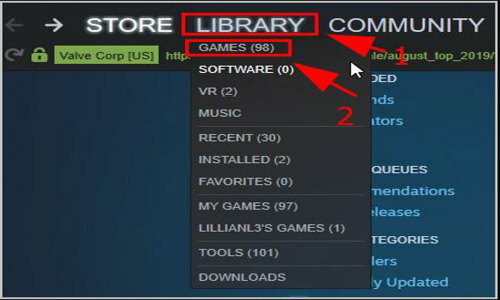
- Most, amikor meglátod Sötét lelkek 3, kattintson rá a jobb gombbal, és válassza ki a Tulajdonságok választási lehetőség.
-
Ezután érintse meg a gombot Helyi fájlok és válassza ki a lehetőséget Ellenőrizze a játékfájlok integritását.
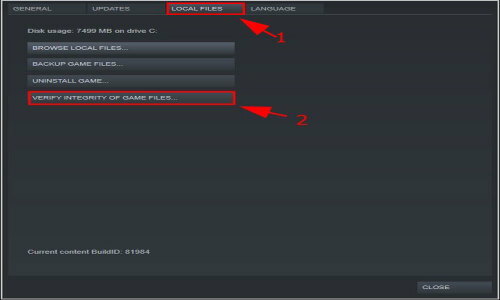
- Látni fogja, hogy a Steam automatikusan elkezdi ellenőrizni a játékfájljait és javítani, ha problémát talál.
- Ha elkészült vele, egyszerűen indítsa újra a Steam-et, és próbálja meg megnyitni a Dark Souls 3-at, hogy lássa, megoldódott-e a probléma.
Következtetés
Ezek a fenti módszerek a leggyakoribb megoldások a problémára, amely úgy tűnik, hogy tökéletesen működik. Ha ezek nem működnek, akkor azt javaslom, hogy telepítse újra magát a játékot, mivel ez megoldja a probléma nagy részét. De mindenképpen készítsen teljes biztonsági másolatot, mielőtt ezt megtenné. Ha továbbra is problémája van az összeomlással kapcsolatban, kérjük, hagyjon megjegyzést az alábbi megjegyzés részben.
A szerkesztő választása:
- Hogyan javítható a COD Warzone Dev 5573 hiba
- Hogyan lehet vitorlázni Valheimben Tutajvezérlési útmutató
- Javítás: A Forza Horizon 4 nem nyílik / nem indul el vagy összeomlik a PC-n
- A legjobb vetőmag Haldor megtalálásához Valheimben
- A Valheim Inkompatibilis verzió hiba javítása


